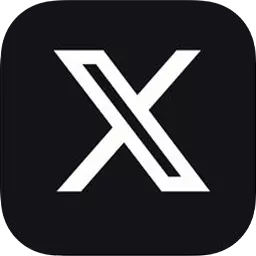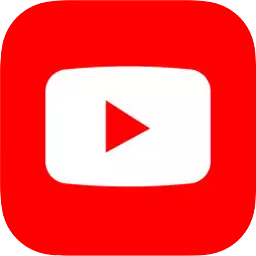前言
今天要推薦的是 Quick Outline,一款專為 Unity 打造的高效邊框輪廓插件,能夠在遊戲中輕鬆實現精美的物件描邊效果,特別適合 VR 或需要強調物件的場景設計!無論是【角色選中】、【高亮物件提示】,還是【提升互動性】,Quick Outline 都能助你一臂之力。本篇文章將結合 Quick Outline 的使用教學,帶你一步步掌握如何快速為物件添加邊框特效,提升遊戲的整體視覺品質。
我們還將提供【詳細介紹】與【補充說明】,幫助開發者跨越技術門檻,快速上手,讓你的遊戲脫穎而出!如果你正在尋找提升遊戲美感與互動性的利器,千萬不要錯過這篇介紹!

Unity Quick Outline 插件介紹
Quick Outline 是一款專為 Unity 開發者設計的輪廓描邊解決方案,能將清晰的邊框效果應用於 3D 物件,無論是在遊戲中強調物件、突出互動性,還是在 VR 環境中提升視覺指引,這款插件都能輕鬆滿足需求。Quick Outline 提供簡潔的操作與靈活的設定選項,讓開發者能快速實現專業的輪廓效果,為遊戲增添更多細緻與美感。
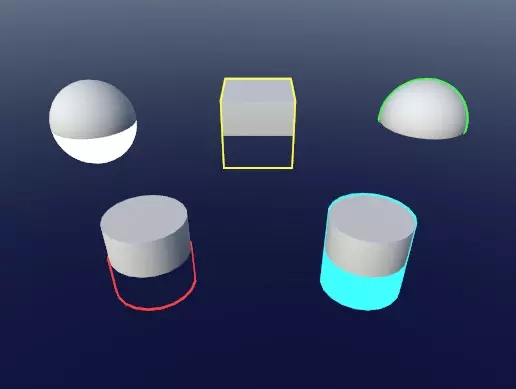
功能特色
- 靈活的描邊控制
提供多種參數調整功能,包括【邊框顏色】、【邊框寬度】、【透明度】等,支援多層次描邊,讓開發者能輕鬆創造個性化的視覺效果,適應不同的遊戲風格與需求。 - 高效性能表現
針對高效渲染進行優化,確保即使在【大型場景】或【VR 環境】中,插件仍能穩定運行且流暢,適合對性能要求高的專案。 - 高效集成與簡易設定
Quick Outline 提供直觀的操作界面和靈活的 API,開發者只需幾步簡單的設置,即可快速實現高效的輪廓描邊效果,無需繁瑣的配置流程,提升開發效率與創作靈活性。
適用場景
- 物件高亮提示
適用於【物品拾取】、【角色選中】和【目標指引】等場景,通過明顯的輪廓描邊效果,讓玩家能快速識別重點物件,增強操作體驗與遊戲流暢度。 - UI 與 3D 結合場景
在【主選單】或【道具展示】中,為 UI 的 3D 元件添加清晰的描邊,提升界面的層次感與視覺吸引力,讓玩家耳目一新。 - VR 場景設計
專為【VR 環境】優化,通過醒目的邊框效果強調交互物件或重要提示,確保玩家能輕鬆聚焦目標,提升沉浸感與互動性。
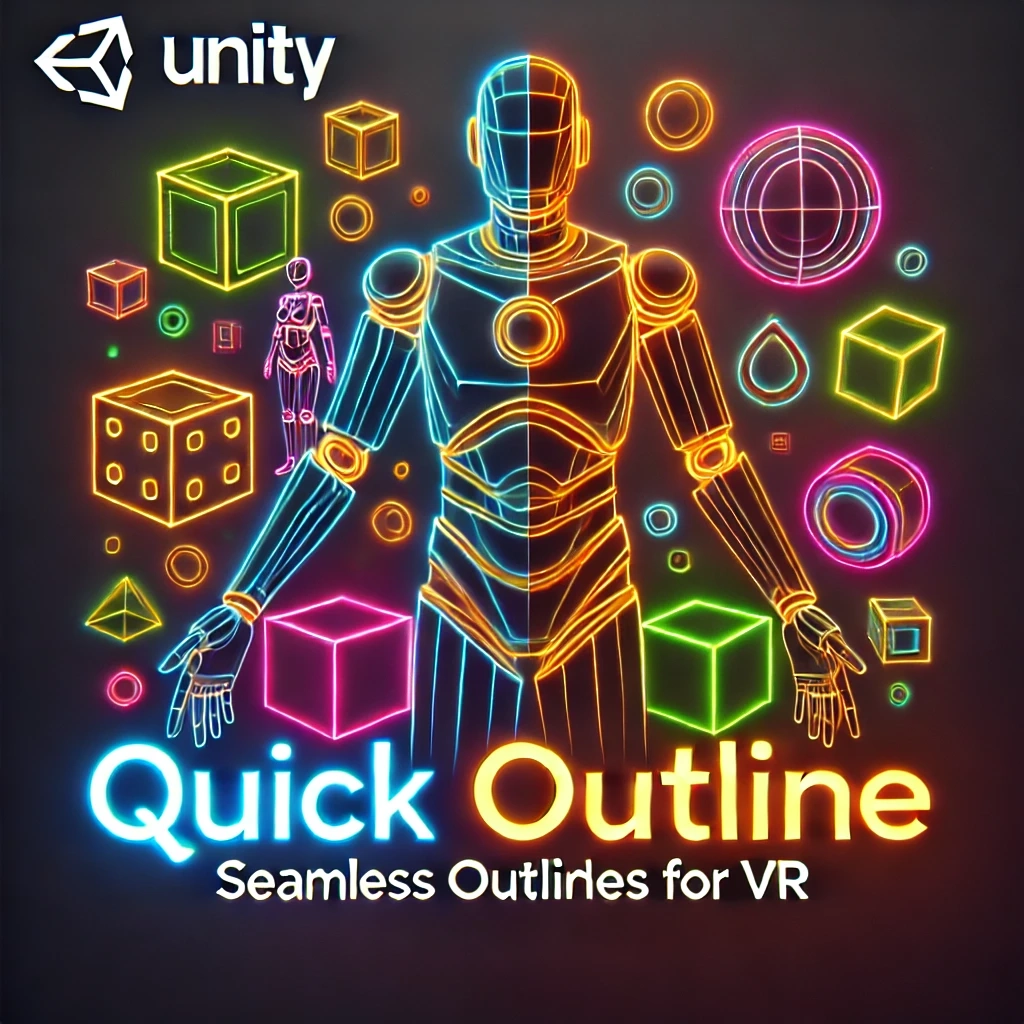
Unity Quick Outline 補充說明
Quick Outline 描邊大師是一款世界空間輪廓工具,可為任何物件添加實心輪廓。
許多輪廓著色器在屏幕空間中工作,這使得它們的速度很慢,而且它們不支援 MSAA。如果這些著色器確實在世界空間中工作,那麼它們在硬角落裡會出現「間隙」。Quick Outline 解決了這些問題。
Quick Outline 最初是為 VR 設計的,因此它支援實例化立體渲染和 MSAA。它在任何 HMD 中看起來都很棒,並且不會影響幀速率。
- 專為 VR 設計(包括單次通過)。
- 支援 MSAA。
- 與後處理堆疊。
相容- 多種輪廓模式。 - 輕巧且高性能。
Unity Quick Outline 安裝與配置
我們可以從 Unity 的 AssetStore 安裝該外掛程式資源位址:
Quick Outline | Particles/Effects | Unity Asset Store
assetstore.unity.com/packages/to…
在Package Manager中搜尋並導入。
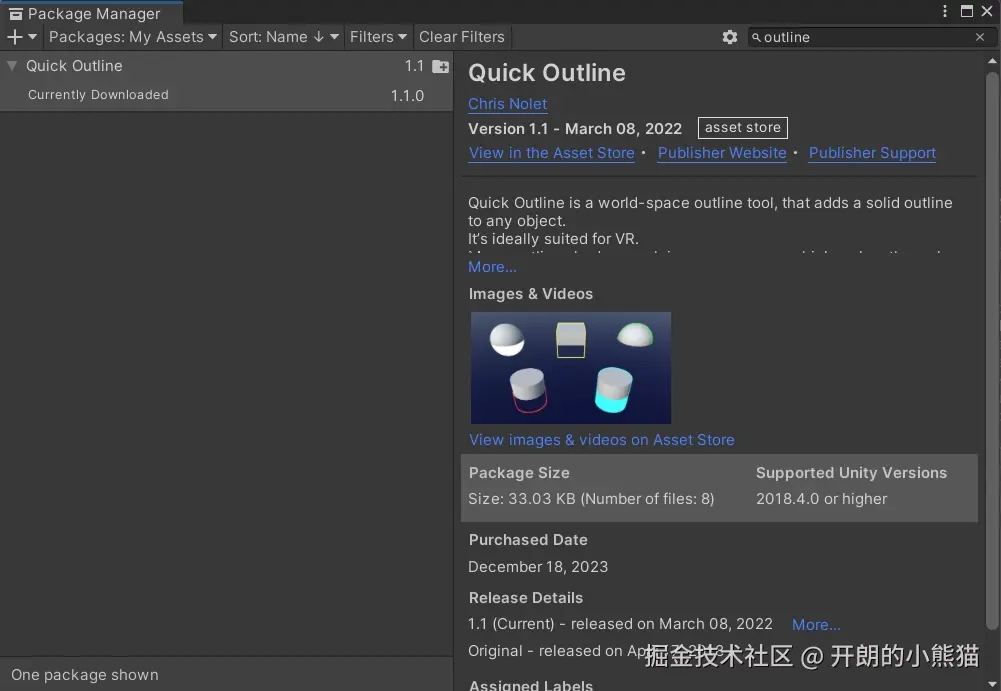
為你需要加入的物件添加 outline 元件即可。
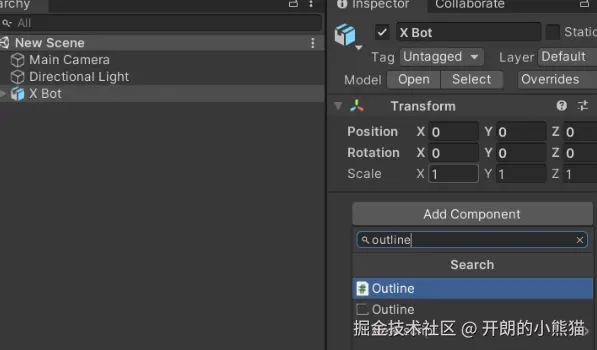
(註!此處可以掛載到所需高亮物體的總物體上,只需要該物體下的子物體中有 MaterRenderer 組件即可!掛載了 Quick Outline 插件的組件的模型,都要開啟 Read/ Write Enabled。
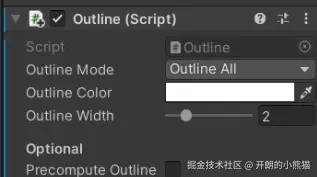

預設情況下 outline 組件的設定情況預設渲染效果 。
注意!只有在運作狀態下才會顯示渲染效果,編輯模式下並不會。
Unity Quick Outline 功能特性詳解
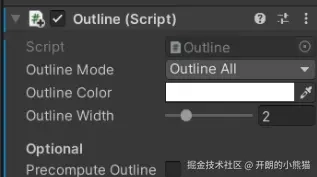
預設情況下 outline 組件的設定情況如下。
Outline Mode: 高亮方式
Outline All:外邊框
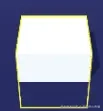
Outline Visible :未被隱藏的邊框

Outline Hidden:被隱藏的邊框

Outline And Silhouette :被隱藏的整體和未被隱藏的邊框
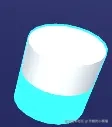
Silhouette Only :被隱藏的整體

Outline Color:高亮顏色
Outline Width:高亮線的寬度 (0-10)
Precompute Outline:用於控制是否在編輯器階段預先計算物件的輪廓資料。當啟用預計算時,輪廓的計算會在編輯器中進行,並將結果與物體一起序列化儲存;而當預先計算被停用時,輪廓計算則會在執行時的 Awake() 方法中執行。
Unity Quick Outline 常見問題與解決方案 (必看部分!!!)
- 注意!只有在運作狀態下才會顯示渲染效果,編輯模式下並不會。
- 注!可以掛載到所需高亮物體的總物體上,只需要該物體下的子物體中有 MaterRenderer 組件即可。
- 如果是打包時出現了以下報錯(或有類似字眼)。
Not allowed to access uv4 on mesh 'polySurface379' (isReadable is false; Read/Write must be enabled in import settings)
這段話的意思是不允許存取網格「polySurface379」上的 uv4(isReadable 為 false;必須在匯入設定中啟用讀取/寫入)。
解決方案: 可以複製 polySurface379 然後在 Project 視圖中搜尋。

這個長得像網格一樣的就是 mesh 檔案也就是網格, 右鍵他,出現上圖,選擇 Select Dependencies,這個中文版應該是選擇依賴。
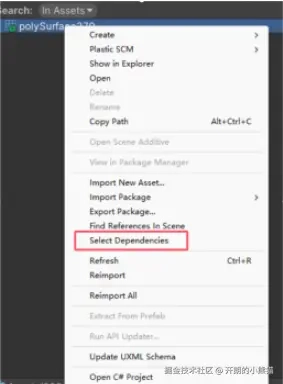
這時候會出現一個模型,這個模型就是 mesh 所在的模型,在他的 Inspector 視圖下,切換到 Model 選項,下面 Meshes 中會有一項叫 Read/Write Enabled(允許讀寫,如上圖)。開啟這個選項,這樣就不會報錯了。
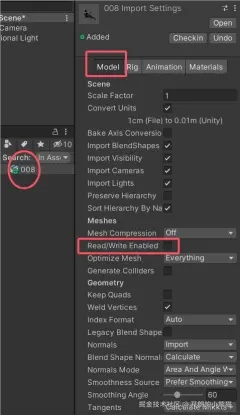
(不過開啟這個之後會造成一定性能上的損失,但是在初學者階段,這個損失意義不大,可以直接忽略掉這條信息)另外,其他的掛載了 Quick Outline 插件的組件的模型,也要開啟 Read/Write Enabled。
Unity Quick Outline 例子補充
預製體掛載腳本。
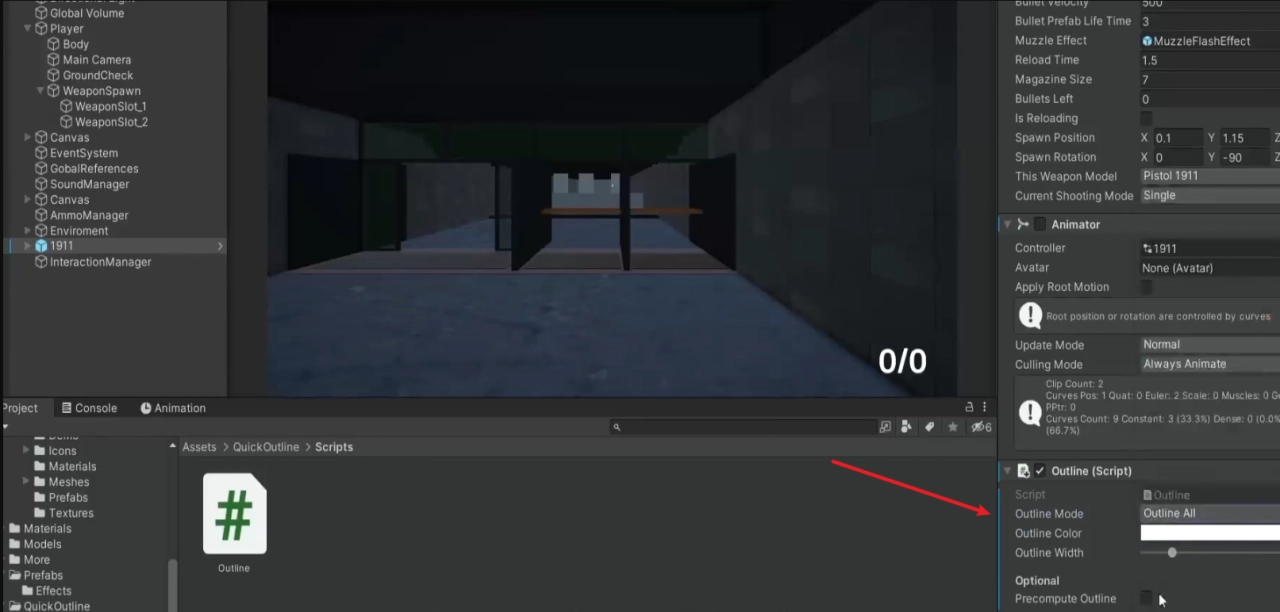
效果呈現如下。

代碼控制輪廓顯示隱藏。
private void Update()
{
// 發射一條從相機視口中心向屏幕內部發出的射線
Ray ray = Camera.main.ViewportPointToRay(new Vector3(0.5f, 0.5f, 0));
RaycastHit hit;
// 檢測射線是否擊中物體
if (Physics.Raycast(ray, out hit))
{
GameObject objectHitByRaycast = hit.transform.gameObject;
// 如果被射線擊中的物體有 Weapon 組件
if (objectHitByRaycast.GetComponent<Weapon>())
{
// 獲取 Weapon 組件並啟用 outline
Weapon hoveredWeapon = objectHitByRaycast.GetComponent<Weapon>();
hoveredWeapon.GetComponent<Outline>().enabled = true;
}
else
{
// 如果被射線擊中的物體沒有 Weapon 組件,或者沒有 Outline 組件,則禁用 outline
if (hoveredWeapon != null)
{
hoveredWeapon.GetComponent<Outline>().enabled = false;
}
}
}
}
Unity Quick Outline 相關介紹 & 教學影片
描邊大師插件下載點
【Quick Outline】
————————————————
以上內容改編節錄自 稀土掘金、CSDN 作者:開朗的小熊貓、向宇it
更多好用插件:【Unity 好用插件推薦】持續更新,一起讓遊戲開發事半功倍!
本文原創(或整理)於亞洲電玩通,未經作者與本站同意不得隨意引用、轉載、改編或截錄。
特約作家簡介
支持贊助 / DONATE
亞洲電玩通只是很小的力量,但仍希望為復甦台灣遊戲研發貢獻一點動能,如果您喜歡亞洲電玩通的文章,或是覺得它們對您有幫助,歡迎給予一些支持鼓勵,不論是按讚追蹤或是贊助,讓亞洲電玩通持續產出,感謝。
BTC |
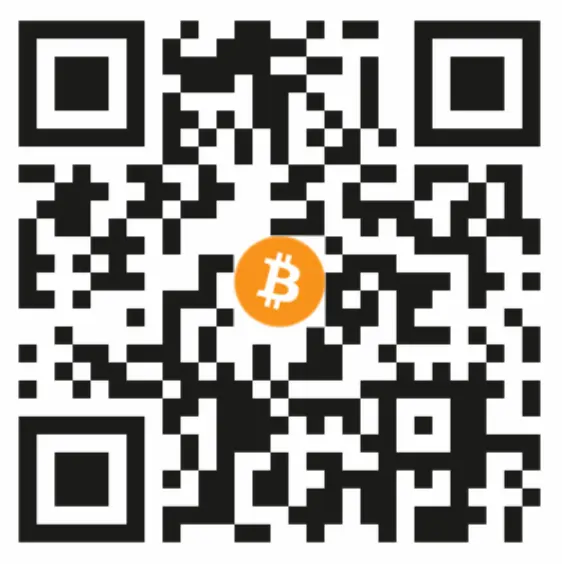 |
352Bw8r46rfXv6jno8qt9Bc3xx6ptTcPze |
|
ETH |
 |
0x795442E321a953363a442C76d39f3fbf9b6bC666 |
|
TRON |
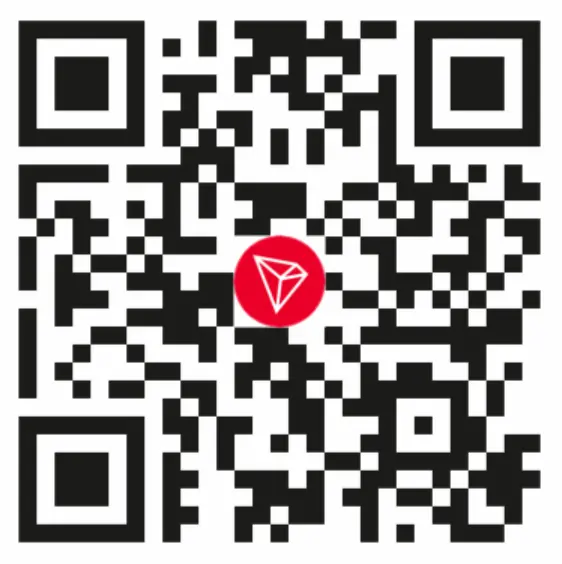 |
TCNcVmin18LbnXfdWZsY5pzcFvYe1MoD6f |